GLiNet 路由器上的 WireGuard VPN 客户端设置
适用于 VPN Unlimited 用户
WireGuard® 是一个新的开源 VPN 协议,它使用了最先进的加密技术。该协议最初为 Linux 内核发布,但现在它是一个跨平台的协议,可以在任何平台上部署。要获取有关 WireGuard 协议的更多信息,请查看我们的详细文章:什么是 WireGuard 协议。
本指南将引导您完成使用 WireGuard 协议设置 GLiNet 路由器所需的步骤。
注意:要享受最流畅的 GLiNet 路由器体验,请始终保持它为最新版本!
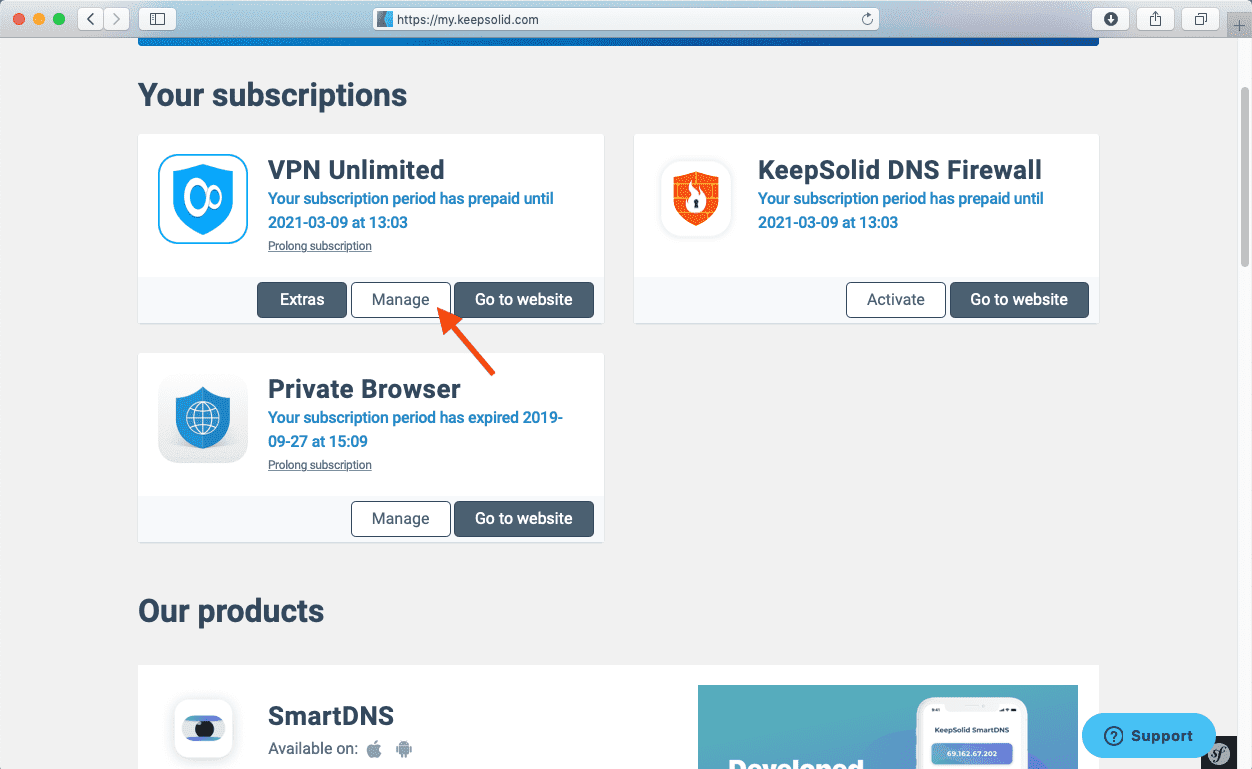
点击 Device(设备)下方的字段并单击 Manually create a new device…(手动创建新设备...)> 设置自定义名称,例如从 WireGuard > 选择适当的 Server(服务器)位置 > 从下拉菜单中选择 WireGuard 协议 > 点击 Generate(生成)。
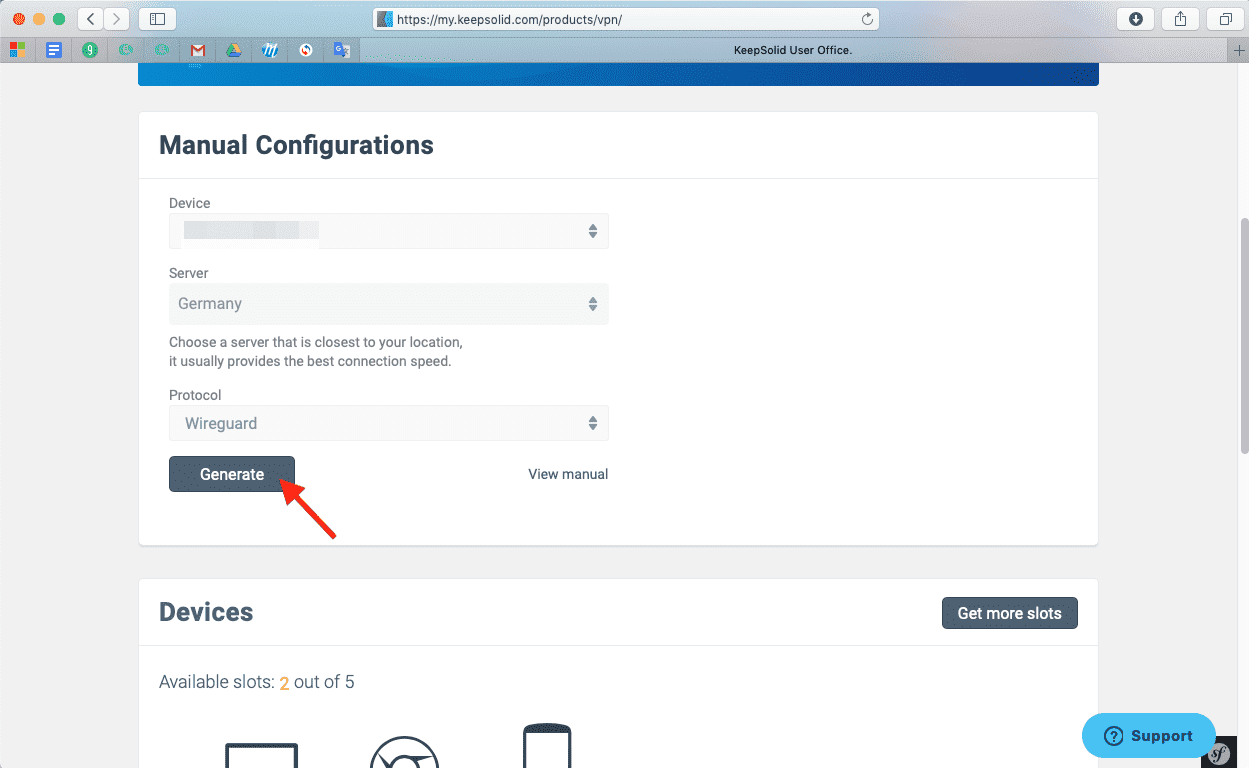
然后,配置参数将以文本格式显示在下方。在接下来的 GLiNet 路由器设置中,您还需要用到它们。
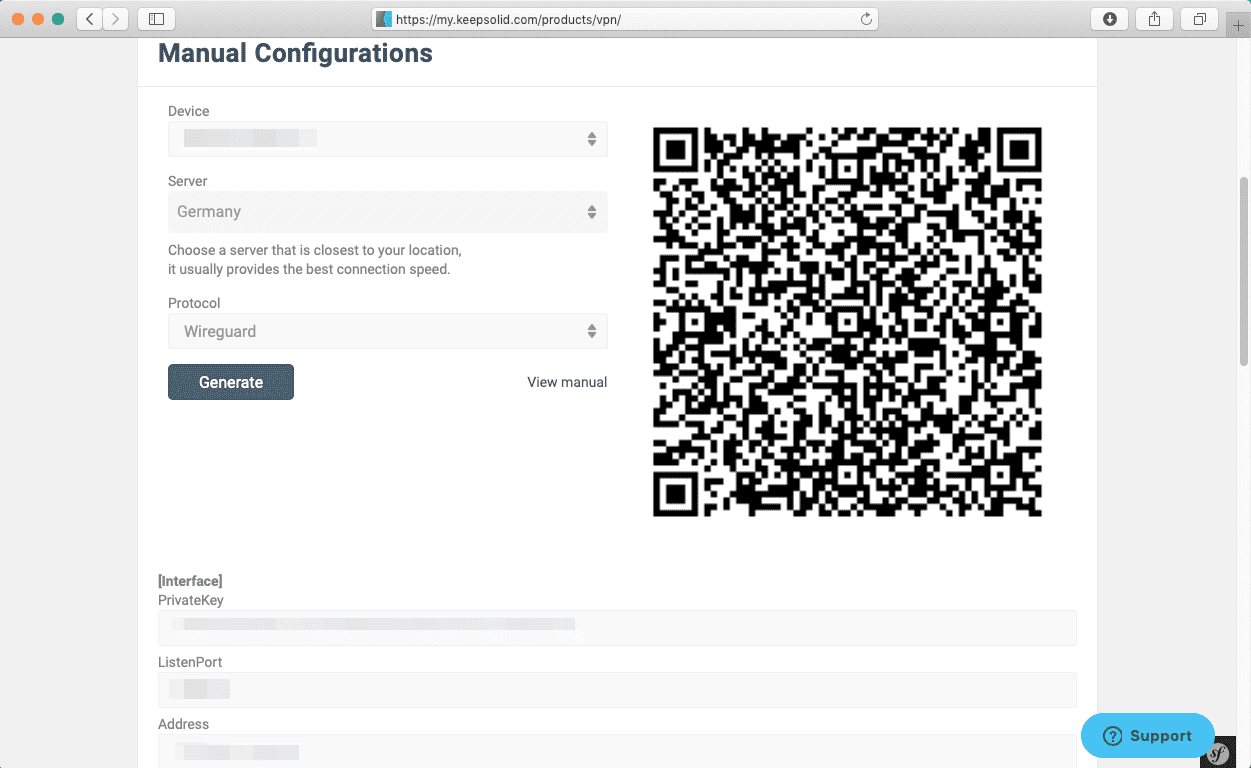
2. 在 GLiNet 路由器上配置 WireGuard 客户端
-
打开 GLiNet 路由器管理面板
将您的设备连接到 GLiNet 路由器,并在浏览器地址栏中输入管理面板的 IP 地址。在您路由器的背面找到它的 IP 地址,或按照这本指南操作。登录到管理面板并点击 VPN > WireGuard Client。
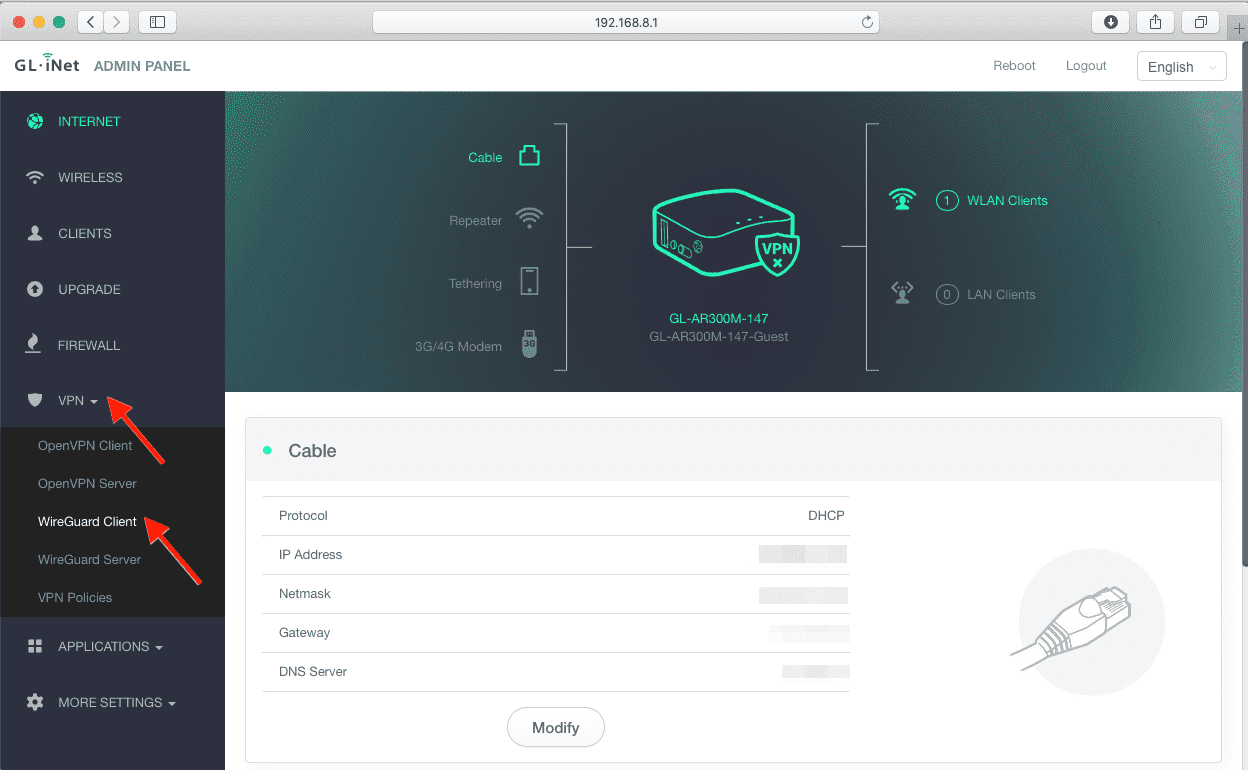
-
创建新的 WireGuard 客户端
点击 Add New Profiles(添加新描述)。
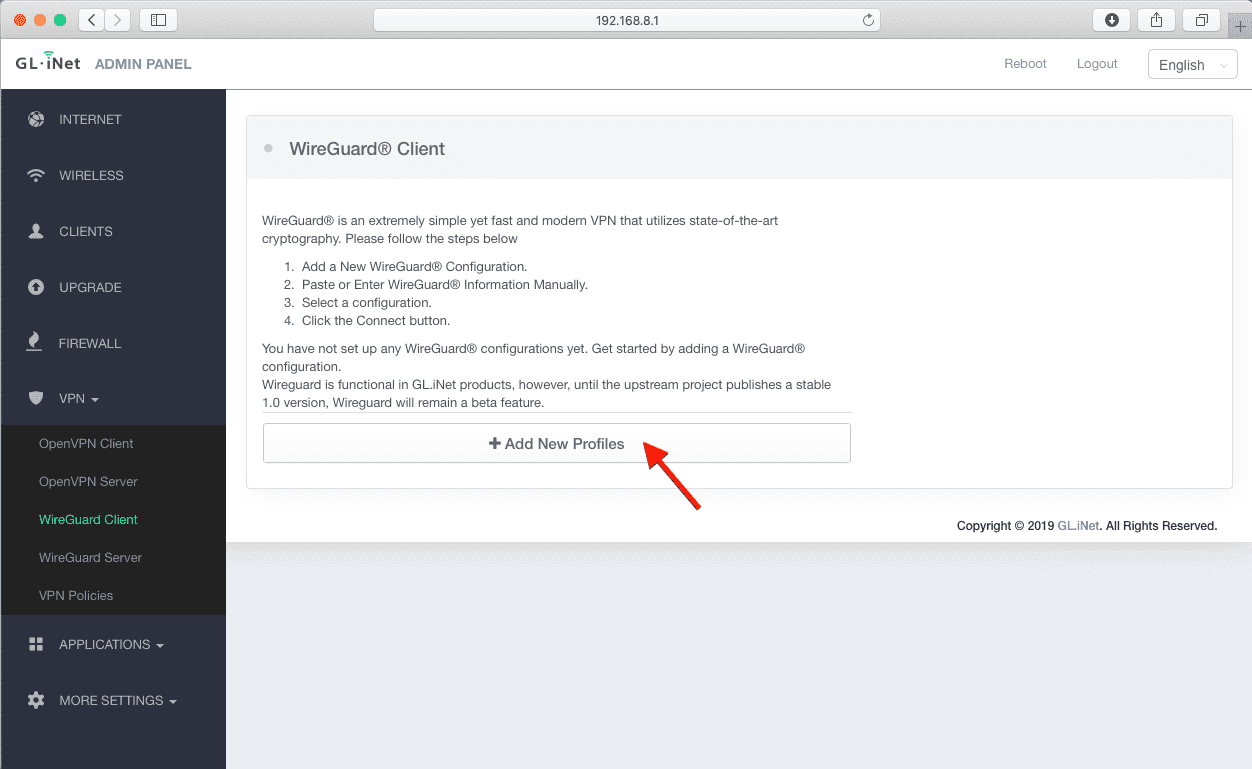
指定服务器的自定义 Name(名称),然后点击 Next(下一步)。
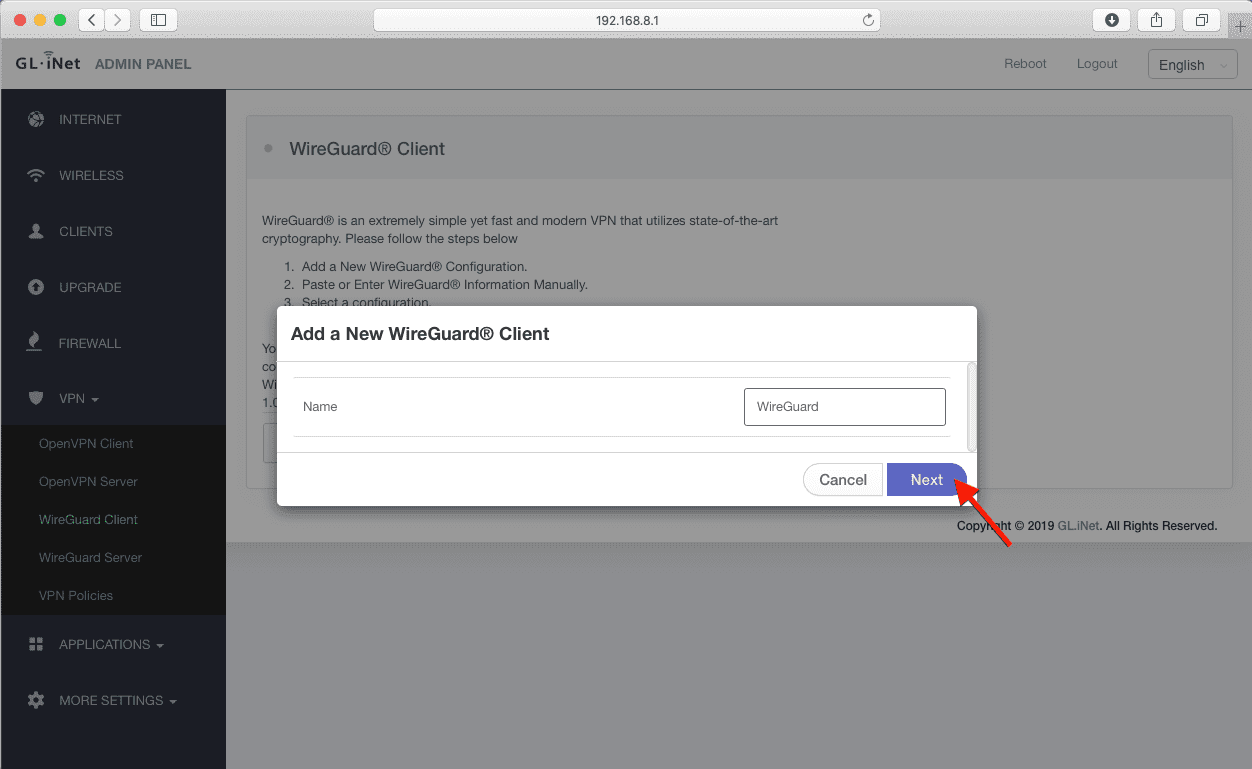
将出现 Add a New WireGuard Client(添加一个新的 WireGuard 客户端)的窗口。在 Configuration(配置)选项卡中,粘贴您之前生成手动配置的详细信息:
[Interface](接口)
PrivateKey(私钥) = 从 用户主页 粘贴 PrivateKey
ListenPort(监听端口) = 粘贴 ListenPort 的详细信息
Address(地址) = 粘贴 Address 信息
DNS = 从 User Office(用户主页)粘贴 DNS 详细信息
[Peer](对等项)
PublicKey(公钥) = 从 用户主页 中粘贴 PublicKey
PresharedKey(预共享密钥) = 粘贴 PresharedKey 详细信息
AllowedIPs(允许的 IP) = 粘贴 AllowedIPs 详细信息
Endpoint(端点) = 粘贴 Endpoint 信息
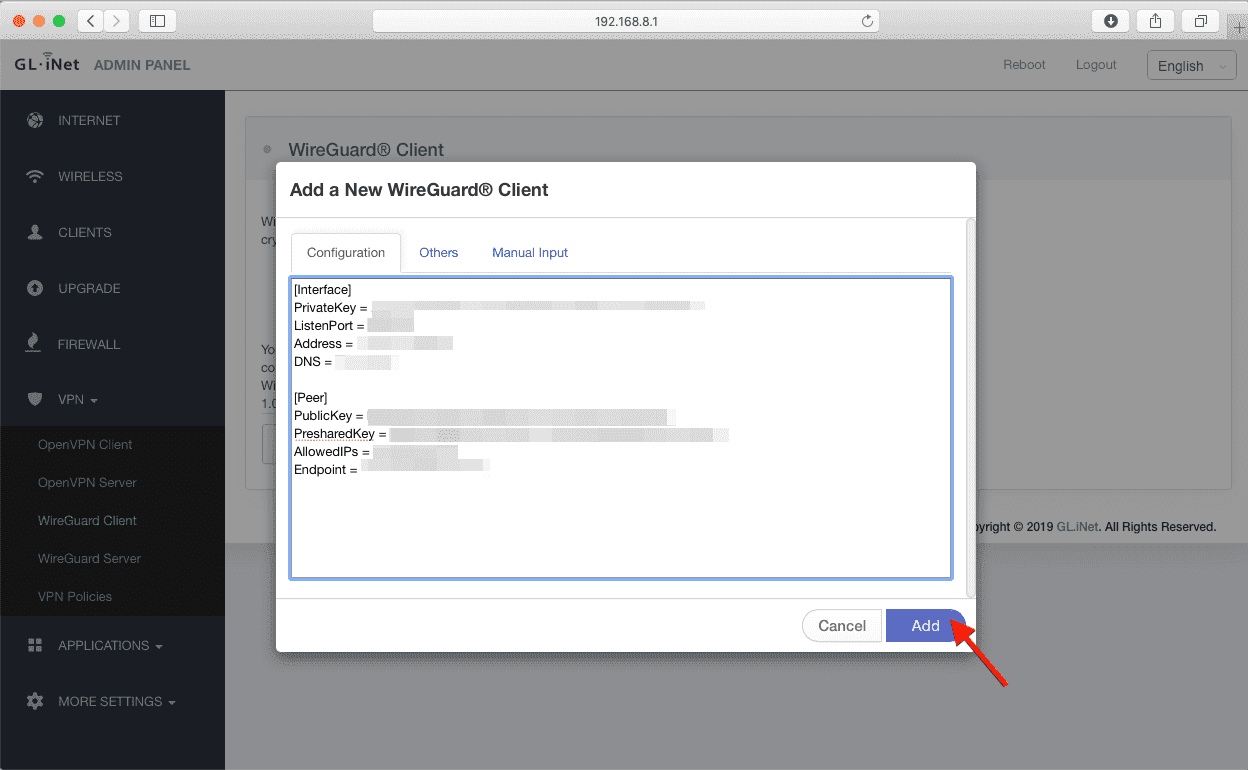
完成后,点击 Add(添加)。
3. 连接到您 GLiNet 路由器上的 VPN 服务器
要创建一个安全的 VPN 连接,请在 WireGuard Client(WireGuard 客户端)上点击 Connect(连接)。
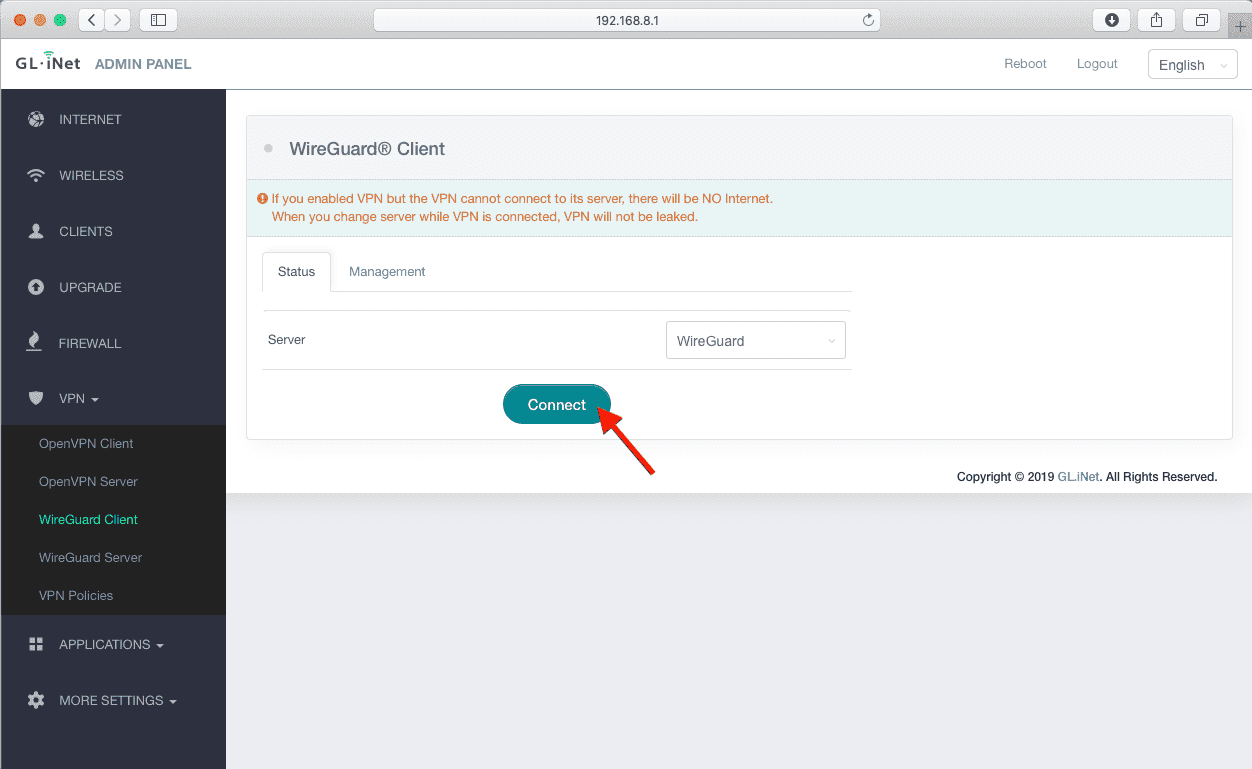
就这样!现在您拥有了一个通过 WireGuard 协议运行的 VPN 连接。
希望我们关于在 GLiNet 路由器上设置 WireGuard 的手册对您有帮助。如果您对我们的服务有任何疑问或意见,请随时通过 [email protected] 联系我们的客户支持团队。
重要!请注意,您将使用生成的设置自行配置您的设备,风险自负。
“WireGuard”是 Jason A.Donenfeld 的注册商标
立即尝试 VPN Unlimited!
选择最适合您的订阅方案,在您的路由器上配置 VPN Unlimited,保护您的敏感数据和在线隐私不受任何第三方的影响。